建立一個或多個部落格,為您的內容策略組織和發佈內容。為每個網誌設定網誌名稱、語言和 URL,並調整設定。
請注意:您可以建立的部落格數量取決於您的HubSpot 訂閱。
- 在你的 HubSpot 帳戶中,點擊頂端導覽列中的settings「設定圖示」。
- 在左側功能表中,導覽至內容>部落格。
- 在目前檢視部分,按一下第一個 下拉式功能表,然後選擇建立新部落格。在使用品牌附加元件的帳戶中,這將會是第二個下拉式功能表。
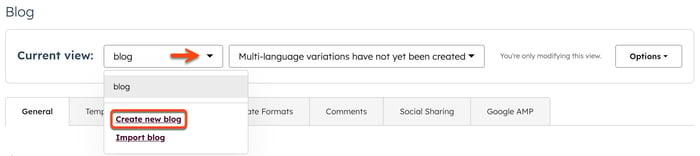
- 在對話方塊中,在部落格名稱欄位中輸入文字。
- 按一下部落格語言下拉式功能表,然後選擇一種語言。
- 在「部落格元描述」欄位中,輸入部落格的描述。
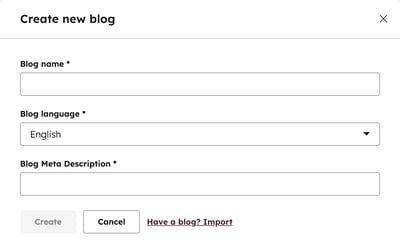
- 完成後,按一下建立。您將被引導至部落格設定頁面的一般索引標籤。在「一般」標籤中,您可以繼續自訂部落格設定。
- 建立部落格後,您可以建立並發佈部落格文章。
Blog